Подготовка к разгону оперативной памяти
Итак, в первую очередь, если вы собрались подойти к разгону оперативной памяти с головой — выключите YouTube. Методики «разгон памяти за 10 минут», «разгон памяти за 1 минуту» и прочие популярные видео, которые можно встретить на столь популярной площадке по теме разгона E-die — это откровенная чушь, эти методики под большим вопросом помогут именно вам, но я вам даю 100% гарантию, что любая методика разгона, где применяется поднятие напряжения до 1.45 вольта на чипах Micron E-die, сократит их жизнь на порядок. Вы ведь купили комплект бюджетной (относительно) оперативной памяти не для того, чтобы она у вас сгорела или начала сбоить через полгода? Вот поэтому советую вам забыть о методах из YouTube и начать думать своей головой.
Теперь, когда вы перестали следовать гайдам из YouTube, скачайте такие программы, как Thaiphoon Burner, TestMem5 и Ryzen DRAM calculator, если их у вас еще нет. Также настоятельно рекомендуется обзавестись Aida64 и Ryzen Timings Checker.
Далее если вы не уверены, какие у вас чипы памяти, запустите Thaiphoon Burner и проверьте, какими чипами памяти наделена ваша оперативная память. Также полезным будет узнать ранковость памяти и число установленных планок памяти, а также наличие XMP (предустановленного разгона). Все это можно узнать в данной утилите. Немаловажным является объем оперативной памяти. Чем он больше, тем сложнее ее разогнать, так как возрастает нагрузка на контроллер памяти в процессоре. Который, к слову, в Zen+ процессорах далеко не идеален.
Далее вам следует выяснить, на основе какой микроархитектуры ваш процессор, если вы еще этого не знаете. Наименование своего процессора вы можете посмотреть через диспетчер устройств в Windows. Далее вы ищите в интернете, какая микроархитектура лежит в основе вашего процессора
Это очень важно, так как от этого напрямую зависят результаты разгона. Если вы обладатель процессора с микроархитектурой Zen, то вы можете в среднем рассчитывать на частоту в 3200 — 3400 MHz
Для Zen+ максимумом является частота 3533 MHz. Обладатели процессоров Zen 2 могут смело разгонять память до 3800, но будьте осторожны с делителем.
Далее мы переходим к материнской плате. Если вы не хотите глубоко вникать в процесс разгона, то вам пригодится лишь узнать, на основе какого чипсета выполнена ваша материнская плата. Также желательно знать ее модель, если вы еще этого не знаете. Также на разгон оперативной памяти напрямую влияет количество слотов под память. Если в вашей плате всего два слота — то вам повезло и модули могут разогнаться лучше, чем на плате с 4 слотами (статистически). Также важна топология материнской платы и расположение слотов, в которые была установлена память. Если ваша плата не обладает T-топологией, проще говоря, если вы не обладатель, например, Asrock X470 Taichi и ASUS ROG Crosshair VI, то модули следует расположить в слоты A2 и B2. Материнские платы с T-топологией уникальны тем, что им все равно, сколько у вас оперативной памяти и как она расположена. Еще один важный фактор — количество PCB-слоев. Но для новичков это уже совсем дебри. Но если вам интересно, то хорошие материнские платы обладают большим количеством PCB слоев. Многие думают, например, что покупать плату на X чипсете для AMD — это переплата и проще взять плату на B чипсете. Но, хоть плата плате рознь, а платы на X чипсете имеют в среднем больше PCB слоев, чем платы на B чипсете (или вообще A). Узнать количество PCB слоев достаточно легко на платах MSI — их число указано на обратной стороне платы с краю. Если ваша плата обладает 6-8 слоями PCB, то вам повезло чуть больше.
На этом для вас весь подготовительный этап завершен. Да, я изначально обещал не вводить вас в терминологию и тонкости, но все это была основа основ, которая необходима для правильного разгона памяти на процессорах Ryzen.
Латентность и частота – основные конкуренты
Как обычно, нужно различать память для мэйнстрима, работающую на штатных частотах и напряжениях с таймингами, рекомендованными спецификациями JEDEC, и память «продвинутую» или, если хотите, оверклокерскую, которая, как правило, презирает джидековские (джедаевские? ;)) правила и старается выжать из кремниевых чипов (как самой памяти, так и чипсетов/контроллеров, ее обслуживающих) максимум скоростных возможностей. Понятно, что мэйнстримовкая память, коей на рынке большинство, не особенно интересна компьютерным энтузиастам. Ведь ее роль сводится к рутинному выполнению своих функций (стабильной работе в штатных режимах) и требовать от нее «звездных войн» было бы несправедливо.
Другое дело – память оверклокерская. Тут уже – простор для творчества масс и производителей: каждый пытается показать, во что горазд, и такие продукты нередко служат своеобразным «лицом» компании (показывающим ее потенциал и «крутизну»), хотя оборот делается все же за счет более «сереньких» и дешевых изделий. Именно эта память и представляет для энтузиастов (и, заметим, обозревателей ;)) наибольший интерес, хотя ее массовое применение явно сдерживается существенно более высокими ценами не только на саму память, но и на продукты, способные «правильно» работать с такой памятью.
Crucial Ballistic Sport LT BLS16G4D30AESC 16 ГБ
- Форм-фактор: DIMM
- Объем одного модуля памяти: 16 ГБ
- Количество модулей: 1
- Тактовая частота: 3000 МГц
- Тайминги: 15-16-16-36
- Радиаторы: да
- Подсветка: нет
- Высота: 32.8 мм
- Напряжение: 1.35 В
Crucial Ballistic Sport LT — еще один шестнадцатигигабайтный модуль памяти,
функционирующий на трехгигагерцевой частоте и в неплохой степени поддающийся
разгону, особенно при увеличении таймингов – особо везучие геймеры рапортуют
даже о 3600 мегагерцах! Впрочем, такой высокий результат – все-таки, скорее
исключение: любой разгон – это всегда лотерея, и гарантированно выиграть в нее
в случае оперативной памяти получится разве что при покупке планок на чипах
Samsung B-die, которые практически невозможно найти в продаже по адекватной
цене. Кстати, благодаря своему дизайну и используемой цветовой гамме планки
Ballistic Sport гармонично впишутся в геймерскую конфигурацию и порадуют глаз
эстетов и моддеров даже несмотря на отсутствие светодиодной подсветки.
Специфика процесса
Многие IT-специалисты указывают на то, что производители зачастую устанавливают ограничение на возможность искусственного увеличения производительности. Кроме этого, повышение скорости работы ОЗУ зачастую проводится после разгона установленного процессора. Отдельно обе важные составляющие компьютера разгоняются крайне редко, так как их работа отвечает за основные функции. Что касается видеокарты, то ее подвергают разгону и отдельно — все зависит от того, для обработки каких данных проводится увеличение производительности.
Одной из основных характеристик ОЗУ считают объем, который принято измерять в гигабайтах. Однако на производительность оказывает влияние частота работы, пропускная способность и другие характеристики, которые редко указываются в кратком описании компьютера. Под «разгоном» понимают включение особых режимов работы за счет:
- Увеличения показателя тактовой частоты. Как правило, этот параметр изменяется при разгоне процесса, что позволяет использовать его всю вычислительную мощность.
- Изменения количества таймингов, которые возникают при одном цикле. При уменьшении этого показателя обмен электрическими сигналами будет проходить гораздо чаще, за счет чего повышается пропускная способность установленных планок.
Некоторые IT-специалисты выделяют метод повышения производительности, который связан с изменением показателей электрического напряжения в установленной микросхеме.
Оптимальные методы разгона
При изготовлении микросхемы рассматриваемого типа могут использоваться самые разные архитектуры, в большинстве случаев можно только максимально повысить тактовую частоту или пропускную способность — обе сразу не получится. Некоторые выбирают компромиссное сочетание устанавливаемых настроек.
Среди основных рекомендаций выделим следующие моменты:
- При повышении тактовой частоты придется замедлить тайминг, в противном случае компьютер не будет работать стабильно и есть вероятность потери информации.
- При ускорении тайминга показатель тактовой частоты рекомендуют оставить на заводском уровне.
Кроме этого, после проведения работы по разгону компьютера можно заметить, что он начинает работать медленнее. Это связано с тем, что не каждый процессор и ОЗУ предназначены для разгона. В некоторых случаях с заводскими настройками они работают куда лучше и стабильнее.
Что следует знать о частоте ОЗУ
Разгон оперативной памяти ddr3 или другого типа многие проводят для увеличения тактовой частоты. Ее показатель определяет, сколько операционных тактов производит установленная микросхема в секунду. С увеличением данного значения микросхема начинает работать быстрее, время между действием пользователя и откликом устройства снижается.
Производители ОЗУ типа DDR указывают два типа тактовой частоты:
- Реальная.
- Эффективная.
Показатель эффективной, как правило, в два раза больше реальной. Показатель реальной тактовой частоты редко можно встретить в описании оперативной памяти, для ее определения приходится искать подробную спецификацию или использовать программу мониторинга производительности компьютера.
Рабочее напряжение
Все части компьютера работают исключительно под своим напряжением, для некоторых оно может быть переменчивым. Этот момент следует учитывать при рассмотрении процесса разгона. Ранее распространенный тип памяти DDR 2 работает при 1,8 вольта.
На сегодняшний день распространенная память типа DDR 3 при 1,5 вольта. Специалисты утверждают, что эти пороги можно несущественно превысить. Для DDR 2 выставляется значение 2,2 вольта, для DDR 3 показатель составляет 1,65 вольта.
При превышении этих значение микросхема начнет работать неправильно, могут появиться существенные сбои. Кроме этого, IT-специалисты утверждают, что даже самая качественная микросхема от известного производителя может плохо воспринять повышение напряжения. Поэтому если в этом нет особой надобности, то лучше всего оставлять заводские настройки.
Как поменять частоту оперативной памяти в БИОСе
Где выставлять значение — уже было описано в разделе о настройках, поэтому здесь рассказывается о том, что следует учитывать при изменении.
Что нужно иметь в виду:
- Когда пользователь сам выставляет частоту, например, 2400 МГц, оперативка функционирует на базовых таймингах, к примеру, 11-14-14-33. Но и при сниженном отклике многие модели функционируют без перебоев.
- Наиболее эффективное сочетание: тайминг — низкий, частота — высокая, однако нужно учитывать совместимость значений.
- Для повышения быстродействия рекомендуется активировать двухканальный режим, а если в материнке есть 8 гнезд под планки памяти — еще лучше: это уже четырехканальный режим.
Интересно: частотные показатели 16-гигабайтного комплекта HyperX Predator составляют 3600 МГц. А еще у него есть подсветка и поддержка технологии Extreme Memory Profiles, которая позволяет быстрее и удобнее настраивать память.
- Стоит понимать, что успех при разгоне не гарантирован на 100%. При слишком завышенных параметрах память не будет работать.
- Если после нескольких попыток запустить PC система не отвечает, необходимо отменить все, что изменилось. В этом поможет перемычка Clear CMOS (она же — JBAT).
Геймерам: 10 лучших моделей недорогих игровых видеокарт
«Прокачать» RAM так, чтоб она продемонстрировала свои лучшие показатели, чтобы добавить быстроты PC, несложно
Нужно только знать, как правильно менять настройки и действовать осторожно
Участники испытаний и конфигурация стенда
Итак, для нашего тестирования мы выбрали три комплекта модулей памяти Kingston (пары 2 x512 Мбайт): «обычную» ValueRAM PC2-4200 (DDR2-533 CL4); «продвинутую» HyperX PC2-5400 (DDR2-675 CL4) и, наконец, «оверклокерскую» HyperX PC2-6000 (DDR2-750 CL4). Мы постараемся выяснить, что можно «выжать» из этих модулей и какую прибавку в производительности компьютера за счёт этого получить. Причем нас будут интересовать два взамопротиворечивых аспекта разгона:
- Повышение тактовой частоты работы до предела (в ущерб таймингам)
- Максимальное снижение таймингов работы памяти в ущерб тактовой частоте (и нахождение своеобразного компромисса между ними).
В качестве тестового стенда выступила материнская плата MSI P4 N Diamond на основе идеально подходящего для наших «оверклокерских» целей чипсета NVIDIA nForce 4 SLI Intel Edition (см. обзор «Плата MSI P4N Diamond и чипсет nVIDIA nForce 4 SLI Intel Edition»). Для наших целей лучше всего подходил процессор Pentium 4 Extreme Edition 3.73 ГГц с быстрой системной шиной 1066 МГц, а в качестве видеокарты использовалась ASUS AX X800 XT на основе GPU Radeon X800 XT. Данный процессор успешно разгонялся до 300 МГц по шине (до 4,2 ГГц по частоте ядра), поэтому для DDR2 533, 566 и 600 снимались показатели производительности при работе чипсета в синхронном режиме FSB и памяти. Проверить синхронные режимы для меньших частот не получилось – по непонятным причинам, BIOS материнской платы не позволил уменьшить FSB меньше 266 (1066) МГц. Для более высоких частот памяти использовался асинхронный (точнее – псевдосинхронный) режим чипсета.
Разгон оперативной памяти (ОЗУ DDR3, DDR4) через БИОС
В принципе нет никакой принципиальной разницы, хотите вы разогнать оперативную память типа DDR3 или DDR4. Поиск настроек в биосе и последующее тестирование будет выглядеть примерно одинаково. А разгонный потенциал будет больше зависеть от производителя и качества ОЗУ и еще от материнской платы и процессора.
Также хочу отметить, что на большинстве ноутбуков в биосе не предусмотрена возможность изменять параметры оперативной памяти. А ведь весь этот «разгон» по сути, и основывается на подстройке параметров.
Разгон ОЗУ в биосе Award
Прежде чем начать разгон оперативной памяти в биосе Award, нужно нажать комбинацию клавиш Ctrl + F1, чтобы появились расширенные меню настроек. Без этого «трюка» вы нигде не найдете параметры оперативной памяти, которые нам так сильно нужны.
Теперь ищите в меню пункт MB Intelligent Tweaker (M.I.T.). Тут находятся необходимые нам настройки оперативной памяти, а именно System Memory Multiplier. Изменяя частоту этого множителя, вы можете повысить или понизить тактовую частоту вашей оперативной памяти.
Обратите также внимание на то, что если вы хотите разогнать оперативную память, которая работает в связке со стареньким процессором, то у вас, скорее всего, будет общий множитель на ОЗУ и процессор. Таким образом, разгоняя оперативную память, вы будете разгонять и процессор
Обойти эту особенность старых платформ, к сожалению, не получится.
Тут же вы можете увеличить подачу напряжения на ОЗУ. Однако это чревато последствиями, поэтому напряжение нужно трогать, только если вы понимаете, что вы делаете и зачем вы это делаете. В противном случае, лучше оставьте все как есть. А если все же решились, то не понимайте напряжение больше чем на 0,15В.
После того, как вы определились с частотой (так вам пока кажется) и напряжением (если решились) выходим в главное меню и ищем пункт меню Advanced Chipset Features. Тут вы сможете подобрать тайминги задержки. Для этого предварительно нужно изменить значение параметра DRAM Timing Selectable из Auto на Manual, то есть на ручную настройку.
О том, как правильно рассчитать соотношение таймингов и частот будет написано немного ниже. А тут я просто описываю, где в биосе найти нужные нам настройки.
Разгон ОЗУ в биосе UEFI
Биос UEFI является наиболее молодым биосом из всех, а потому и выглядит почти как операционная система. По этой же причине пользоваться им намного удобнее. Он не лишен графики, как его предки и поддерживает разные языки, в том числе русский.

Ныряйте сразу в первую вкладку под аббревиатурным названием M.I.T. и заходите там в «Расширенные настройки частот». Благодаря русскому интерфейсу тут вы точно не запутаетесь. Все аналогично первому варианту – регулируйте множитель памяти.
Потом заходите в «Расширенные настройки памяти». Тут мы управляем напряжением и таймингами. Думаю, все понятно с этим.

Дольше останавливаться на биосах не вижу смысла. Если у вас какой-то другой биос, то либо методом научного тыка найдете необходимый пункт, либо читайте мануалы по вашему биосу.
Внешний вид
Перед нами пара модулей памяти объёмом по четыре гигабайта. Они имеют высокие золотые радиаторы, выполненные из алюминия. Они приклеены к чипам памяти на двусторонний теплопроводящий скотч. В отличие от комплекта EVO CORSA, чипы памяти ENHANCE Veloce распаяны на черном текстолите, а сами модули в целом имеют более благородный вид.
Форма и дизайн радиатора довольно необычны, также как у комплекта, рассмотренного ранее.. Радиатор высокий, он состоит из двух алюминиевых пластин, в верхней части которых расположены крупные зубцы. Надпись EVO находится с краю. На одной из сторон радиатора, наклеена наклейка с надписью «ENHANCE Veloce Geil».
На другой стороне радиатора находится наклейка с характеристиками, серийным номером и.т.д.
Данные на наклейке свидетельствуют о том, что объём модуля равен 4 гигабайта, а память работает на частоте 1866Мгц при таймингах 10-10-10-32 и напряжением 1,5v. Модули произведены в Тайване, также на наклейке присутствует серийный номер и модель.
Крупные зубцы на хребте радиатора придают ему эффектный вид. Сверху модули выглядят довольно массивно.
Толщина алюминиевой пластины радиатора равна 1,5мм, этого более чем достаточно для хорошего отвода тепла от памяти.
А по данной фотографии видно, что на текстолите чипы памяти распаяны с обеих сторон.
Под радиатором скрывается черный текстолит с золотым узором, подобное мы могли видеть на модулях Geil Black Dragon. Можно даже предположить, что ENHANCE Veloce является просто переименованным комплектом Black Dragon с приклеенным радиатором. Подобному есть место быть — маркетинг страшная штука. Хотя с другой стороны, не текстолит важен тут, какие чипы памяти распаяны и какими возможностями обладает комплект.
Как уже говорил, пластина крепится к модулю через теплопроводящий двусторонний скотч.Хочу напомнить, если вы хотите демонтировать родные радиаторы памяти. Предварительно их нужно нагреть феном, а после аккуратно отклеить.
В памяти используются чипы памяти производства компании Samsung, на них присутствует маркировка K4B2G0846Q. Согласно заявленным характеристикам, они способны работать на частоте 1866 МГц. Посередине находится микросхема с SPD памяти, куда зашит XMP профиль, а точнее их пара. Приятным сюрпризом является наличие второго XMP профиля позволяющим работать памяти на частоте 2133 МГц.
Высокие радиаторы модулей памяти станут проблемкой для установки габаритных систем охлаждения.
Комплект должен прийтись по душе любителям «красивости», многие, я думаю, оценят приятные черно-золотые модули памяти.
Kingston HyperX FURY Black Series HX432C16FB3K2/32 32 ГБ
- Форм-фактор: DIMM
- Объем одного модуля памяти: 16 ГБ
- Количество модулей: 2
- Тактовая частота: 3200 МГц
- Тайминги: 16-18-18-32
- Радиаторы: да
- Подсветка: нет
- Высота: 34.1 мм
- Напряжение: 1.35 В
Как и рассмотренные ранее планки G.Skill, модули Kingston HyperX FURY,
работающие на 3200 МГц неизменно популярны среди продвинутых игроков и
создателей контента – благо, базовая частота в подавляющем большинстве случаев
не является для них предельной – хотя бы на 3466 МГц способен работать почти
каждый такой комплект. Соответственно, и без того впечатляющая с учетом
двухканального режима пропускная способность становится еще более высокой.
Особо следует отметить тот факт, что даже с учетом не самого дружелюбного к
покупателю курса доллара, стоимость набора остается более-менее приемлемой.
Поскольку память DDR5 станет доступной массовому потребителю еще не скоро, а 16
гигабайт пока хоть и хватает для всех игр, но скоро уже может начать не
хватать, покупка 32-гигабайтного комплекта для топовой игровой сборки смотрится
разумным вложением.













![Обзор и тест комплекта оперативной памяти ddr3-1866 hyperx fury 2x8 гб [hx318c10fk2/16]](http://vip-apteka1.ru/wp-content/uploads/2/f/9/2f9b5c996ba1372dda948adc08f11c8e.jpeg)








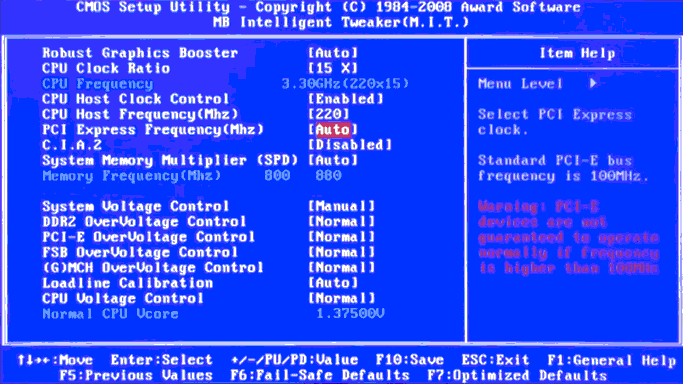






![Обзор и тест комплекта оперативной памяти ddr3-1866 hyperx fury 2x8 гб [hx318c10fk2/16]](http://vip-apteka1.ru/wp-content/uploads/a/b/f/abf2b41a0c890c02f97dffc220180710.jpeg)



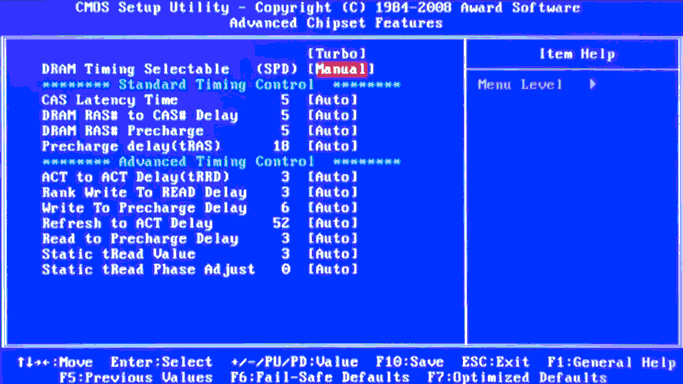











![Обзор и тест комплекта оперативной памяти ddr3-1866 hyperx fury 2x8 гб [hx318c10fk2/16]](http://vip-apteka1.ru/wp-content/uploads/2/d/4/2d42cf67d5935b9830cfad9e5bd88154.jpeg)











